
Windows 8.1 bringer med sig en temmelig ubesejret ændring: fjernelsen af SkyDrive's "Hent" -funktion, som havde gjort det muligt for brugere at få fjernadgang til alle deres filer fra en anden enhed. Frygt ikke, selvom Windows 8.1-brugere, fordi der stadig er nogle muligheder for at komme til de filer, du har glemt at hænge ud på skrivebordet.
SkyDrive til Windows 8.1 indeholder systembaseret integration og er et kompatibelt filsynkroniseringsværktøj Sådan gemmer du dine filer synkroniseret med SkyDrive I Windows 8.1 Sådan gemmes dine filer synkroniseret med SkyDrive I Windows 8.1 Lagring af data eksternt og synkronisering af dem på tværs af enheder har aldrig været så let, især hvis du bruger Windows 8.1. SkyDrive modtog en betydelig opdatering, forbedrede integrationen med Windows og tilføjede interessante nye funktioner. Læs mere til Windows-brugere, men fjernelsen af skrivebordsklienten og Hent-funktionen overraskede mange opgradere. Tredjepartsindstillingerne her (og endda Microsofts eget værktøj) til at få adgang til filer og apps på dit skrivebord, er ikke så lige så sømløse eller simple som Hent var, da de kræver yderligere installationer og opsætning.
Så hvis du vil nyde de mange fordele ved Window 8.1, hvordan man opgraderer til Windows 8.1 Preview og hvad man kan forvente, hvordan man opgraderer til Windows 8.1. Forhåndsvisning og forventning Enhver, der bruger Windows 8, kan nu opgradere til en forhåndsvisning af Windows 8.1 gratis . Denne opdatering forædler Windows 8, hvilket giver tastatur- og musen brugere vigtige interfaceforbedringer og gør den moderne interface mere ... Læs mere, du bliver nødt til at ofre SkyDrive's Fetch. Lad os undersøge, hvordan du kan få den funktionalitet tilbage.
Microsoft Remote Desktop
Først og fremmest er Microsofts Remote Desktop-app, som netop har modtaget nogle praktiske mobile modparter. Microsoft lancerer fjernskrivebord til iOS og Android. Microsoft lancerer fjernskrivebord til iOS og Android. Microsoft har udgivet en Remote Desktop-app til iOS og Android. Denne pæne lille app bringer verden af Windows til dine tabletter og telefoner, uanset platform. Læs mere til iOS og Android. Brug af fjernskrivebord på Windows kan du oprette forbindelse til dit skrivebord fra din bærbare computer eller fra din hjemmecomputer til din arbejd computer, så længe computeren du forsøger at nå er på, er forbundet til internettet og har eksternt skrivebord installeret . IOS- og Android-apps tager et skridt videre, så du kan få adgang til din computer fuldt ud fra din mobilenhed.
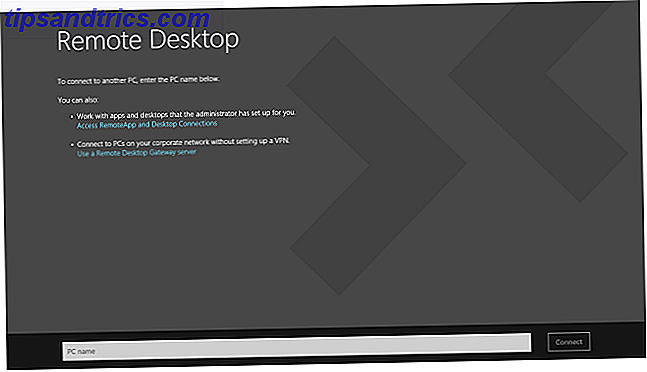
Desktop-versionen og Android-appen er begge meget enkle. På skrivebordet er du præsenteret med en bar for at indtaste navnet på den pc, du forsøger at nå. Android-appen giver dig mulighed for at oprette flere forbindelser ved hjælp af computerens pc-navn eller IP-adresse og giver dig mulighed for at gemme loginoplysningerne for hurtig fjernadgang.

Den største ulempe her er, at du kun kan få adgang til computere, der kører Windows 8.1 Pro, ikke almindelig Windows 8.1. Det er et stort problem, tror jeg, da SkyDrive's Fetch-funktion havde arbejdet på en hvilken som helst Windows 8-enhed, og resten af disse tredjeparts apps virker uanset hvilken version af Windows 8 du kører.
TeamViewer
En simpel løsning, hvis Microsofts fjernskrivebord ikke virker for dig, er TeamViewer. I modsætning til Microsofts værktøj er TeamViewer tilgængelig til en bred vifte af enheder, herunder en desktop version til Windows 7 og 8, en moderne version til Windows 8 og RT, Windows Phone, Mac, Linux, Android og iOS.
Desktop-apps til Windows, Mac og Linux giver dig mulighed for at styre disse enheder ved hjælp af apps fra nogen af de andre platforme. Du kan f.eks. Styre din Mac fra din Android-enhed, men du kan ikke styre din Android-enhed fra din Mac. Kun desktop-platforme tillader enheden at blive styret.

Apperne er en brise at oprette og bruge. Desktop-app'en giver dig et id og en firecifret adgangskode, som du kan ændre, hvis du vil, og så skriver du simpelthen oplysningerne i den fjernbetjeningsapp, du bruger, og voila, du styrer din computer. Det var lettere end jeg troede det ville være, og kontrollerne var faktisk ret nemme at beherske på Android.
En linje linjer bunden med muligheder som indstillinger samt Windows 8 muligheder som at åbne Charms menuen. Din finger swipes styrer musen i stedet for at rulle rundt som om du bruger en touchscreen, som var forvirrende i starten, men var let nok til at vænne sig til.

Hvad overraskede mig var imidlertid, at Windows 8 / RT appen ikke tillader fjernprogrammer at oprette forbindelse til den. Så hvis du kører fuld Windows 8 (ikke RT), skal du downloade desktop-appen for at tillade fjernforbindelser.
TeamViewer er gratis til personlig, ikke-kommerciel brug, men det opkræves, hvis du vil bruge det til din virksomhed. Du skal også oprette en gratis konto for at den skal fungere.
Splashtop
Splashtop fungerer på næsten samme måde som TeamViewer, men oplevelsen er betydeligt bedre. Den understøtter den samme brede vifte af enheder og giver mulighed for i det væsentlige samme funktionalitet, men der er ingen ID-numre, der skal indtaste, og de mobile apps understøtter Windows 8-bevægelser, når de tilsluttes til en Windows 8-enhed. Disse små forskelle er nok til at gøre Splashtop til en mere attraktiv mulighed i form af brugervenlig og mobil grænseflade.

Som med TeamViewer har Splashtop en Windows 8 / RT app, men du skal downloade desktop-appen for at gøre det muligt for enheden at blive styret. Du skal også oprette et login, men når du er logget ind på en af dine enheder, kan du automatisk se dine andre enheder uden at indtaste ID-numre. Hvis du ser dette som et sikkerhedsproblem, kan du slappe af; Splashtop tilbyder et par muligheder for sikkerhed. Du kan enten kræve, at din Windows-logonadgangskode indtastes før tilslutning, eller du kan oprette en separat "sikkerhedskode", som skal indtastes, før du tilsluttes eksternt.

Den største ulempe for Splashtop er, at den gratis version kun virker, hvis du er på samme WiFi-netværk som den computer, du forsøger at oprette forbindelse til. Nyttig til styring af din computer fra et andet rum, men ikke nyttigt når du forlader dit hus.
Den betalte version er $ 1, 99 pr. Måned eller $ 16, 99 i et år og giver dig mulighed for at oprette forbindelse til dine enheder fra hvor som helst.
PocketCloud
Selvom det ikke tilbydes på så mange platforme, er PocketCloud en formidabel løsning. Den har stationære apps til Windows og Mac, samt mobilapps til iOS og Android-enheder.
Forbindelsesprocessen er enkel, da den bruger din Google-konto til at logge ind på både desktop og mobile modstykker, som derefter automatisk kan registrere hinanden. Adgang til dit skrivebord fra din mobile enhed er simpel, og navigation sker gennem en lille cirkel, som du kan trække rundt med din finger, der fungerer som musen.

Du får også 2 GB cloud storage med PocketCloud Web. Den gratis version til personlig brug fungerer kun på en computer, men i større målestok kan du opgradere til Premium for $ 7, 99 i 3 måneder eller $ 23, 99 i 16 måneder, hvilket gør det lidt dyrere end Splashtop. Og med sin clunkier brugergrænseflade tror jeg virkelig ikke, det er det værd. Den gratis version er dog stadig et skød værd, da det kan forbinde fra hvor som helst gratis som TeamViewer.

Konklusion
Min favorit af disse apps var let Splashtop; Desværre er det ikke muligt at oprette forbindelse til din computer, hvis du ikke er på samme WiFi-netværk, en dealbreaker. Det gør det til en splittelse mellem TeamViewer og PocketCloud, som begge er meget ens. Personligt foretrak jeg TeamViewer for sin bedre mobile grænseflade og hurtigere og lettere desktopinstallation.
Hvis du har Windows 8 Pro, skal du helt sikkert gå til Microsofts Remote Desktop-klient. Det er gratis, enkelt og har alt hvad du behøver. Desværre kører ikke alle med en Windows 8-enhed Pro, så jeg kan ikke helhjertet anbefale det.
For de tidspunkter, hvor du bare slapper af hjemme, er der dog en anden nem måde at styre din Windows 8-enhed på. Sådan styrer du din Windows 8-pc fra din mobile enhed Sådan styrer du din Windows 8-pc fra din mobilenhed Det er undertiden godt at bare tilslutte din bærbare computer til et HDTV og se nogle Netflix - indtil du skal sætte den i pause eller justere lydstyrken. Så er du nødt til at stå op og gå på tværs af ... Læs mere fra en mobil enhed.
Overvejer du stadig at opgradere til Windows 8.1? Glem derefter ikke at prep din pc Opgradering af din pc til Windows 8.1? Forbered det først! Opgradering af din pc til Windows 8.1? Forbered det først! Windows 8.1 gør betydelige ændringer i Windows 8, og det er en værdig opgradering på en hvilken som helst enhed. Hvordan du opgraderer, afhænger af hvilken version af Windows du opgraderer fra. Denne artikel indeholder alle detaljer. Læs mere . På trods af at du mister Fetch, er det stadig en værdifuld opgradering, og forhåbentlig kan et af disse programmer gøre overgangen lidt lettere for dig.
Hvilke af disse er din favorit? Har du en anden fantastisk fjernbordsapp-app, som du elsker? Lad os vide i kommentarerne.
Billedkreditter: Iain Watson Via Flickr

![Scan dit system og flytbare medier for virus med ClamTk [Linux]](https://www.tipsandtrics.com/img/linux/501/scan-your-system-removable-media.png)

